20.04.23 Релиз терминала CScalp: Тинькофф Инвестиции

20.04.23 мы выпустили релиз CScalp. Главное – подключение к Тинькофф Инвестиции, синхронизация уровней в стакане и на графике и отображение сделок на графике.
Присоединяйтесь к обсуждению релиза в Telegram-канале CScalp News RU. Ждем ваши отзывы, предложения и пожелания!
Тинькофф Инвестиции
В CScalp появилось новое подключение – “Тинькофф”. На этом подключении торгуются акции, фьючерсы, облигации и валюта Московской биржи (MOEX) и Санкт-Петербургской биржи (SPBEX).
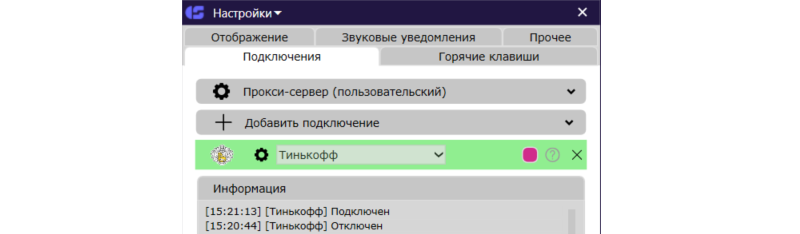
Выбрать нужный инструмент можно в окне “Выбор инструмента”.
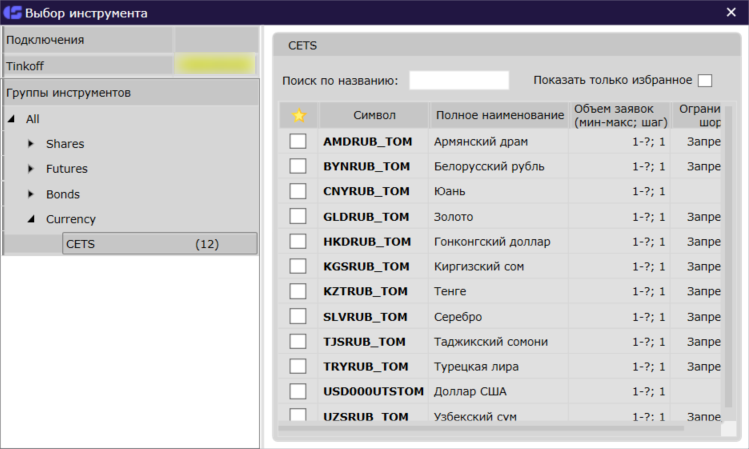
Подключение “Тинькофф” поддерживает функцию мультисчетов – к CScalp можно подключить несколько счетов с одного аккаунта в Тинькофф Инвестиции. Выбор счета в настройках подключения. Одновременная торговля на нескольких счетах не поддерживается.
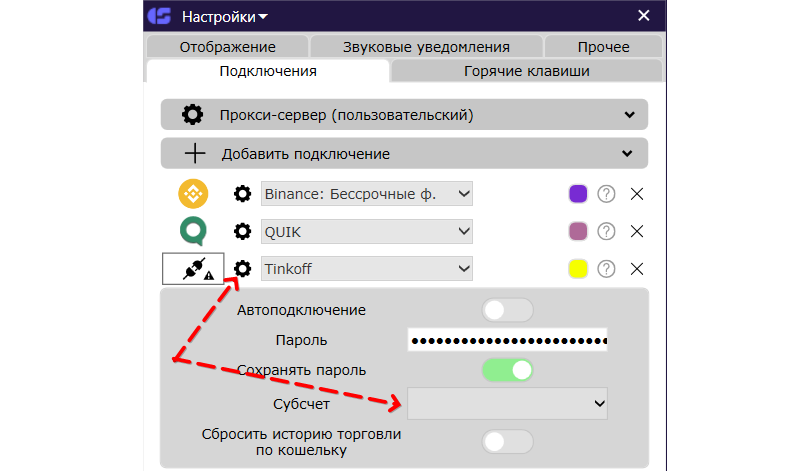
Обратите внимание – если не выбрать конкретный счет, торговля будет идти на первом счете в списке.
Мы подготовили видео по подключению CScalp к Тинькофф Инвестиции. Текстовая версия инструкции здесь.
Синхронизация стакана и графика
Добавили синхронизацию уровней в стакане и на графике. Выставляете уровень в стакане – он появляется на графике. Выставляете уровень на графике – появляется в стакане. Удаление уровней синхронизировано.
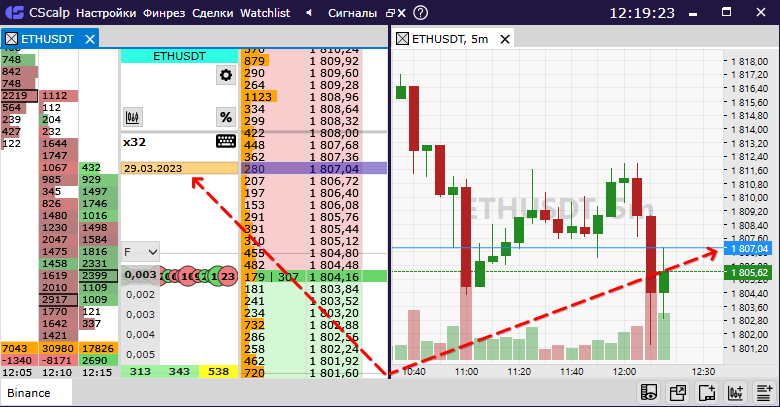
Также добавили отображение сделок на графике.
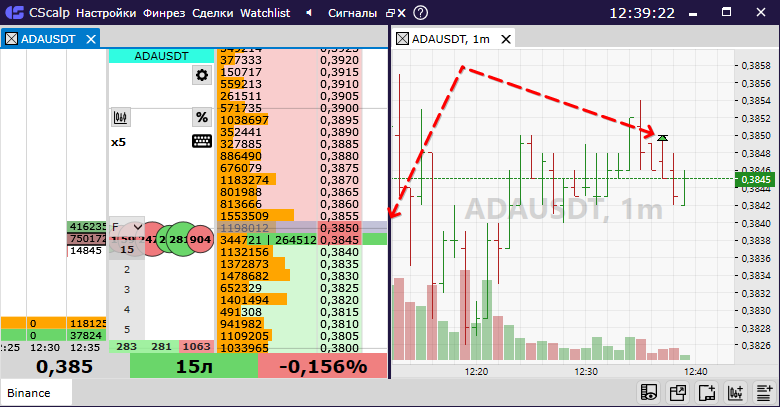
В Watchlist добавили сохранение настроек, регулировку видимости столбцов, сохранение параметров ширины и видимости.
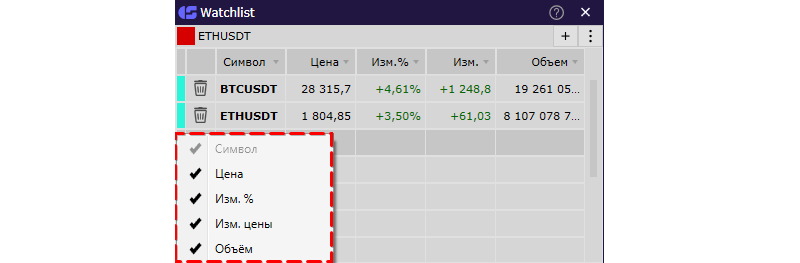
Работа над ошибками
Провели работу над ошибками:
- исправили ошибку удаления фигур на графике при нажатии горячей клавиши “Удалить все уровни”
- исправили ошибку “вылета” CScalp при работе с графиками
- исправили ошибку “вылета” CScalp при работе с окном выбора инструмента
Также обновили адреса SMARTcom. Пользователи вновь могут подключаться к демо-счету брокера ITInvest через CScalp.
Как обновиться
Чтобы обновить CScalp до актуальной версии:
- Откройте Лаунчер.
- Запустите терминал CScalp.
- Приложение проверит наличие обновления и предложит установить его. Согласитесь. CScalp обновится автоматически.
У пользователей с ОС Windows 7 может возникать ошибка при проверке обновления. Для решения проблемы воспользуйтесь этой инструкцией.
Чтобы обновить лаунчер до актуальной версии:
- Откройте Лаунчер.
- Нажмите на кнопку “Обновление” в верхней части окна лаунчера.
- Дождитесь установки обновления.
Важно! Перед установкой обновления закройте все приложения, в частности QUIK.
Если вы заметили какую-либо ошибку, обязательно напишите об этом в поддержку.

